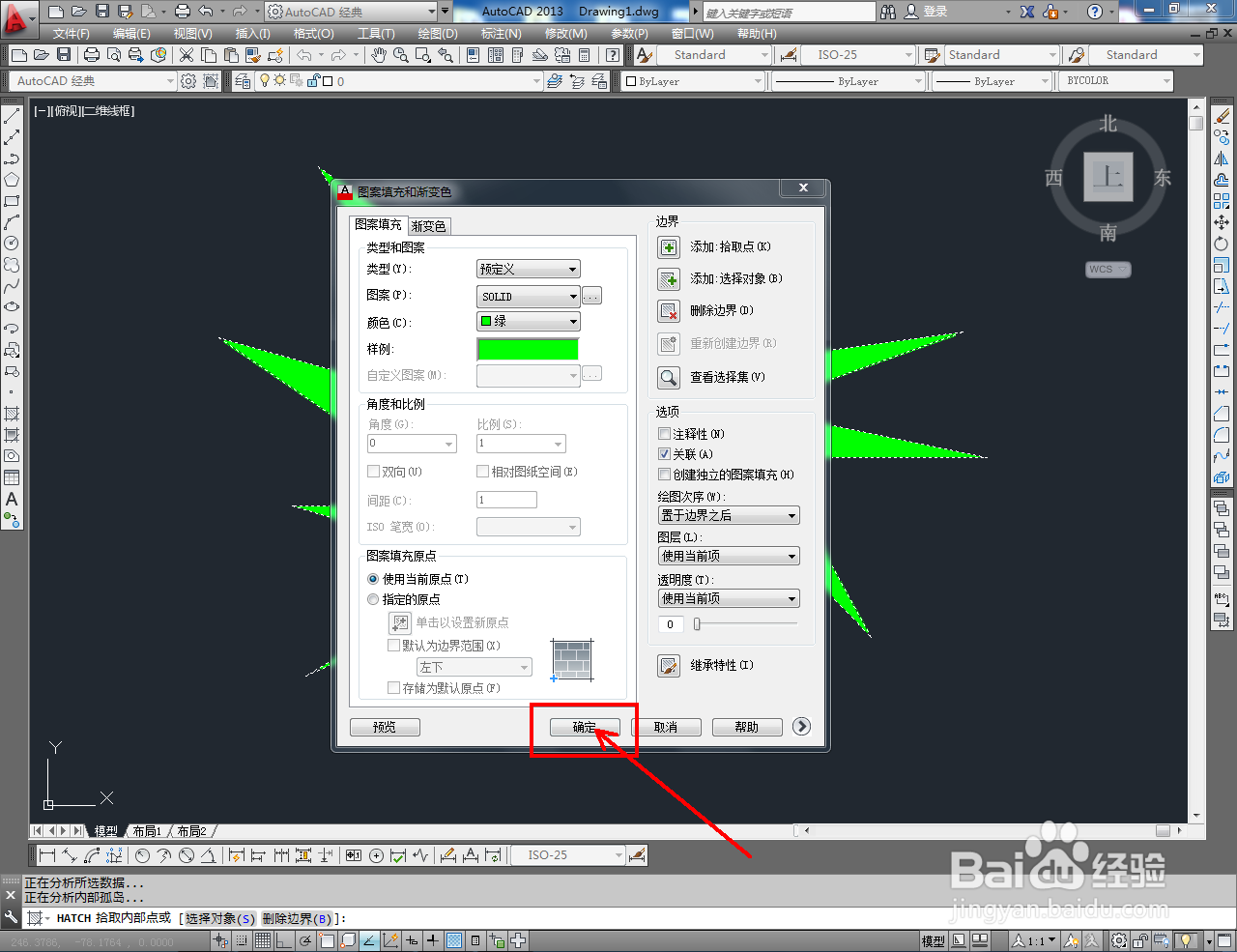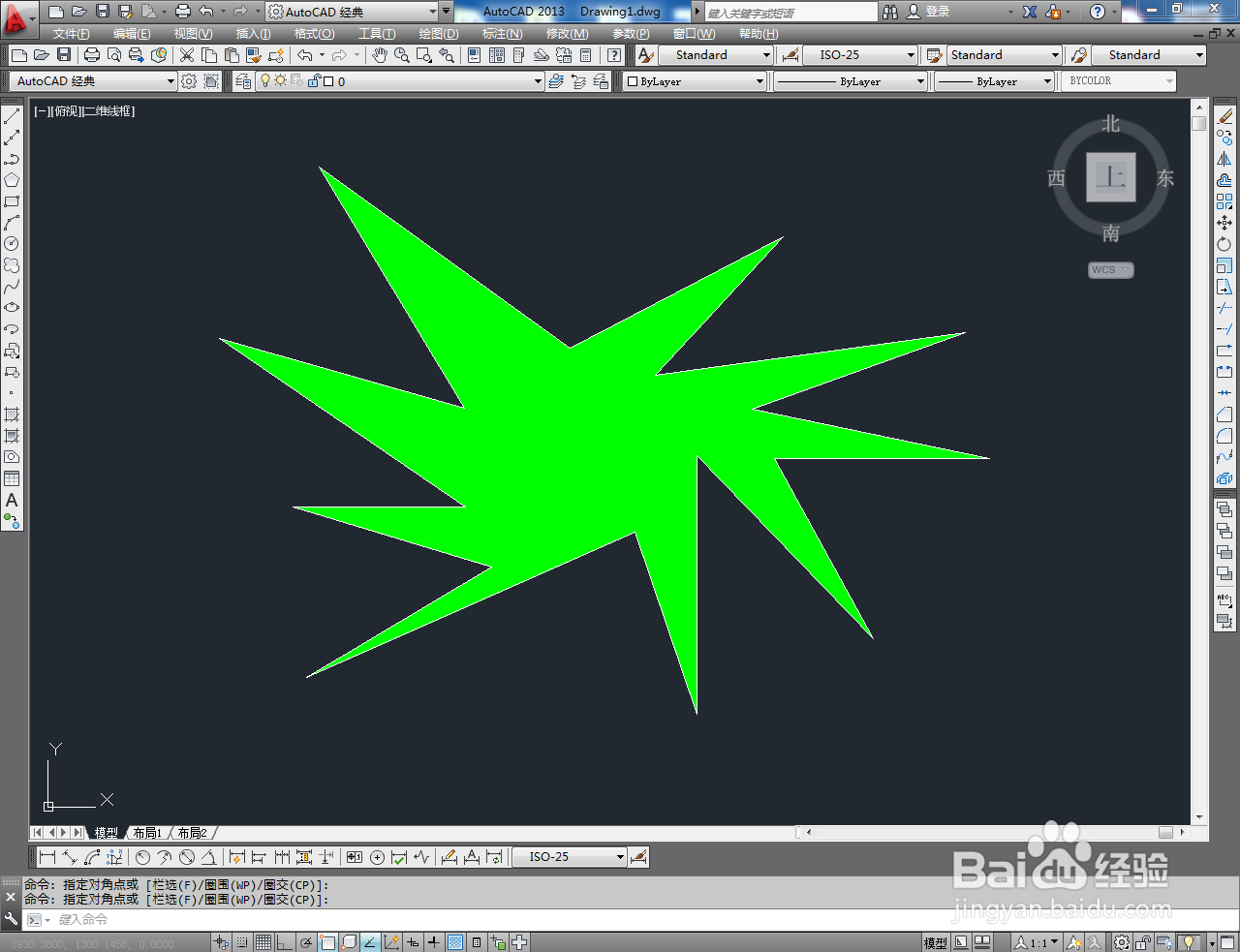CAD怎么制作多段图案
1、打开AutoCAD2013 软件,进入软件工作界面;
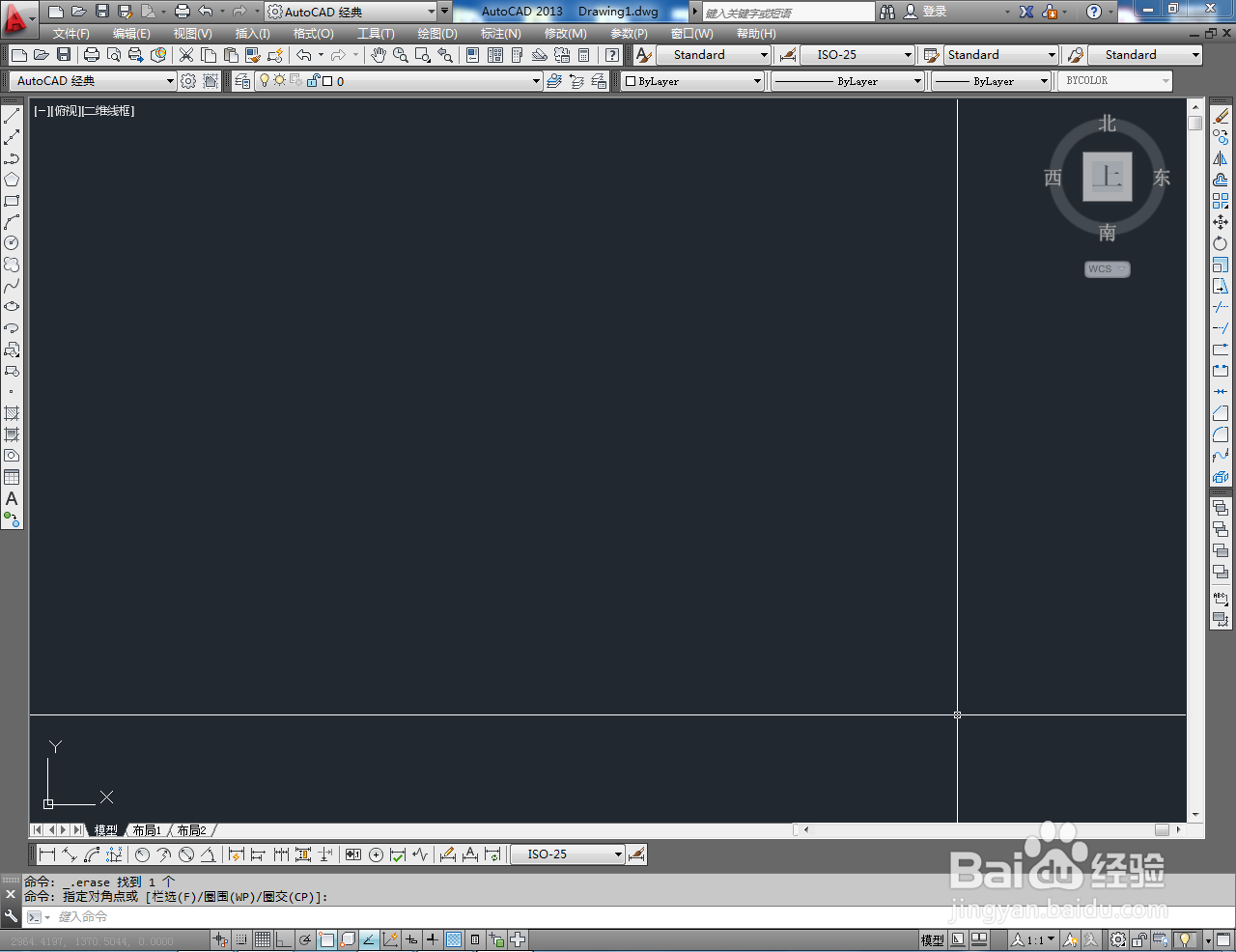
2、点击【多段线工具】,按图示绘制出一个多段图案;
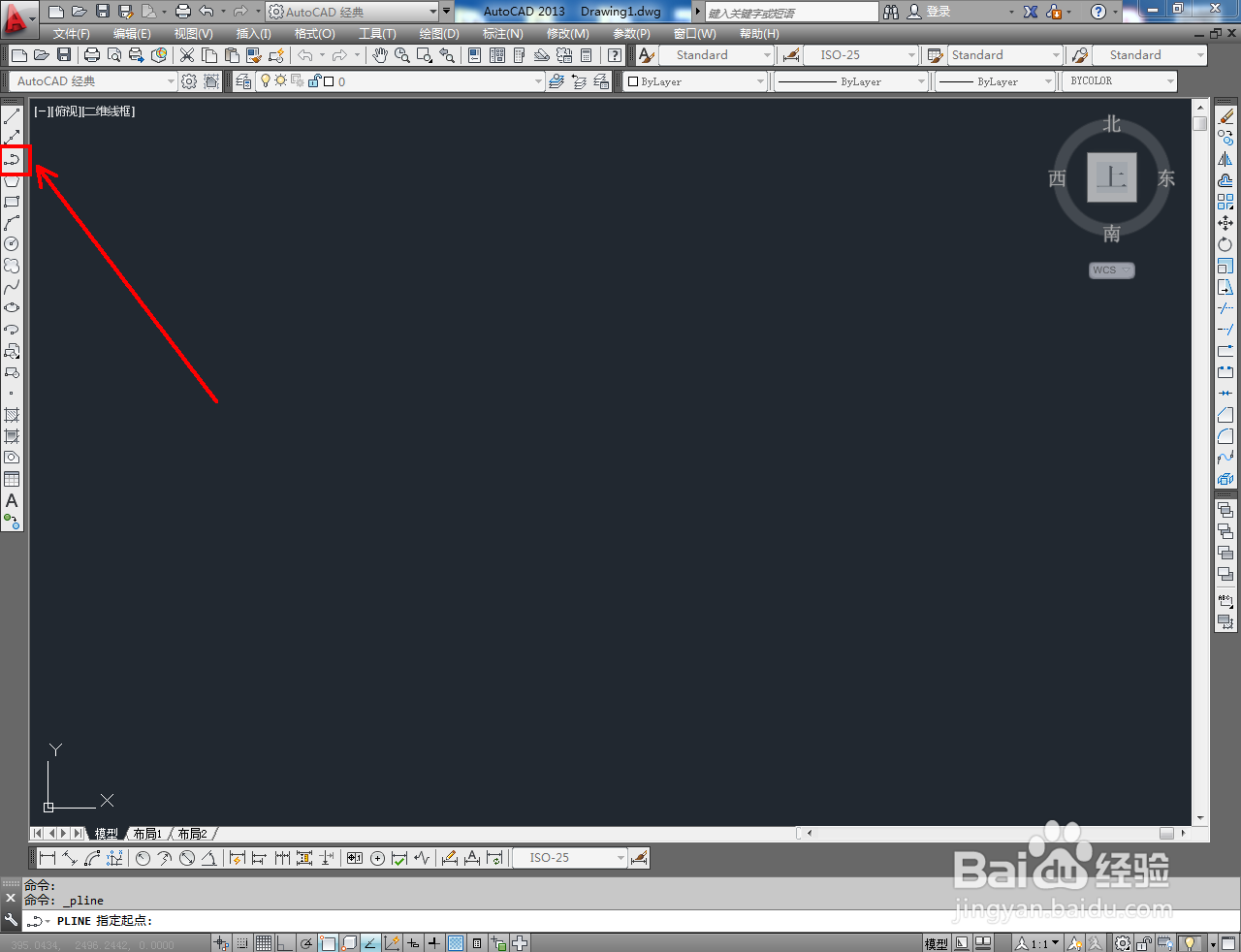
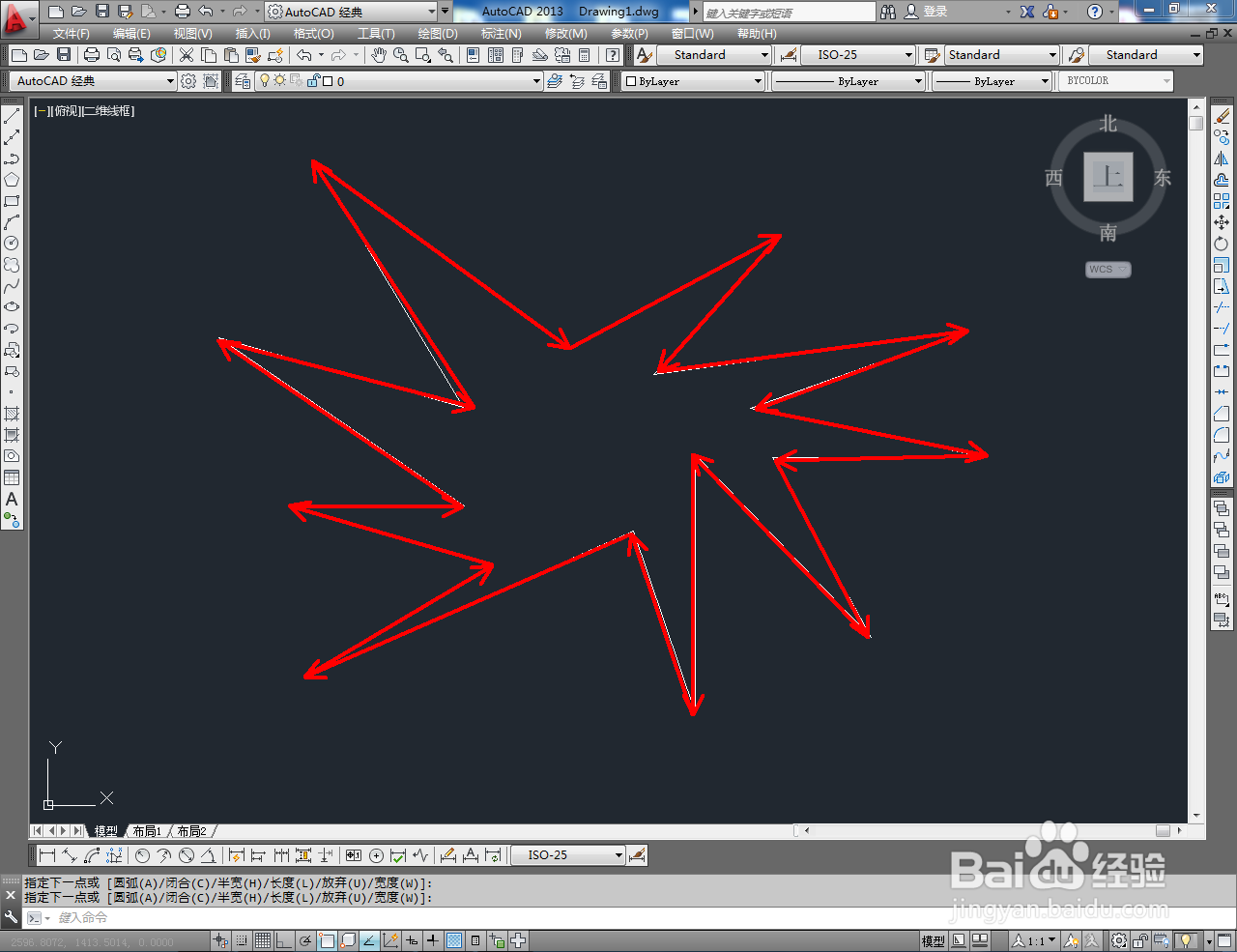
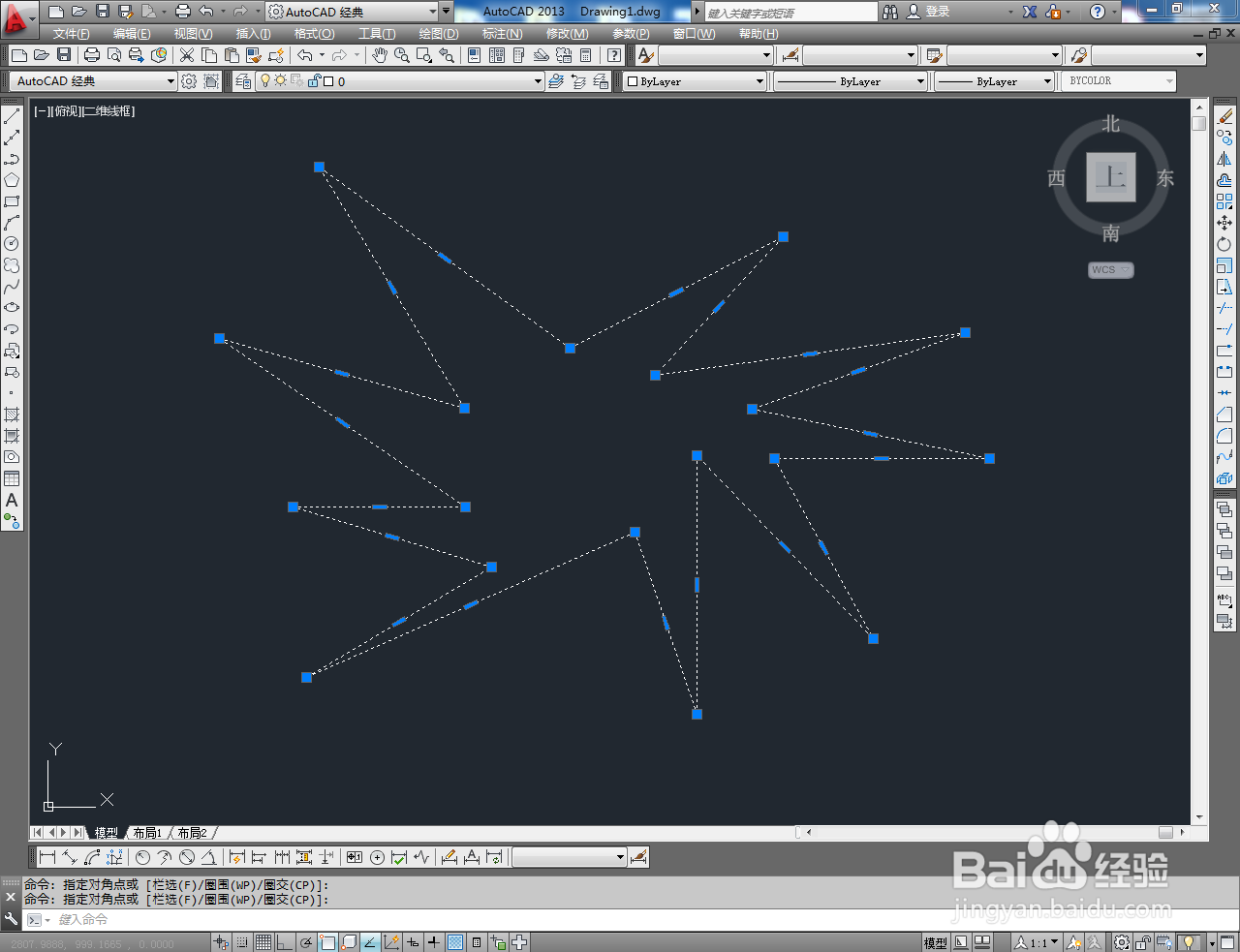
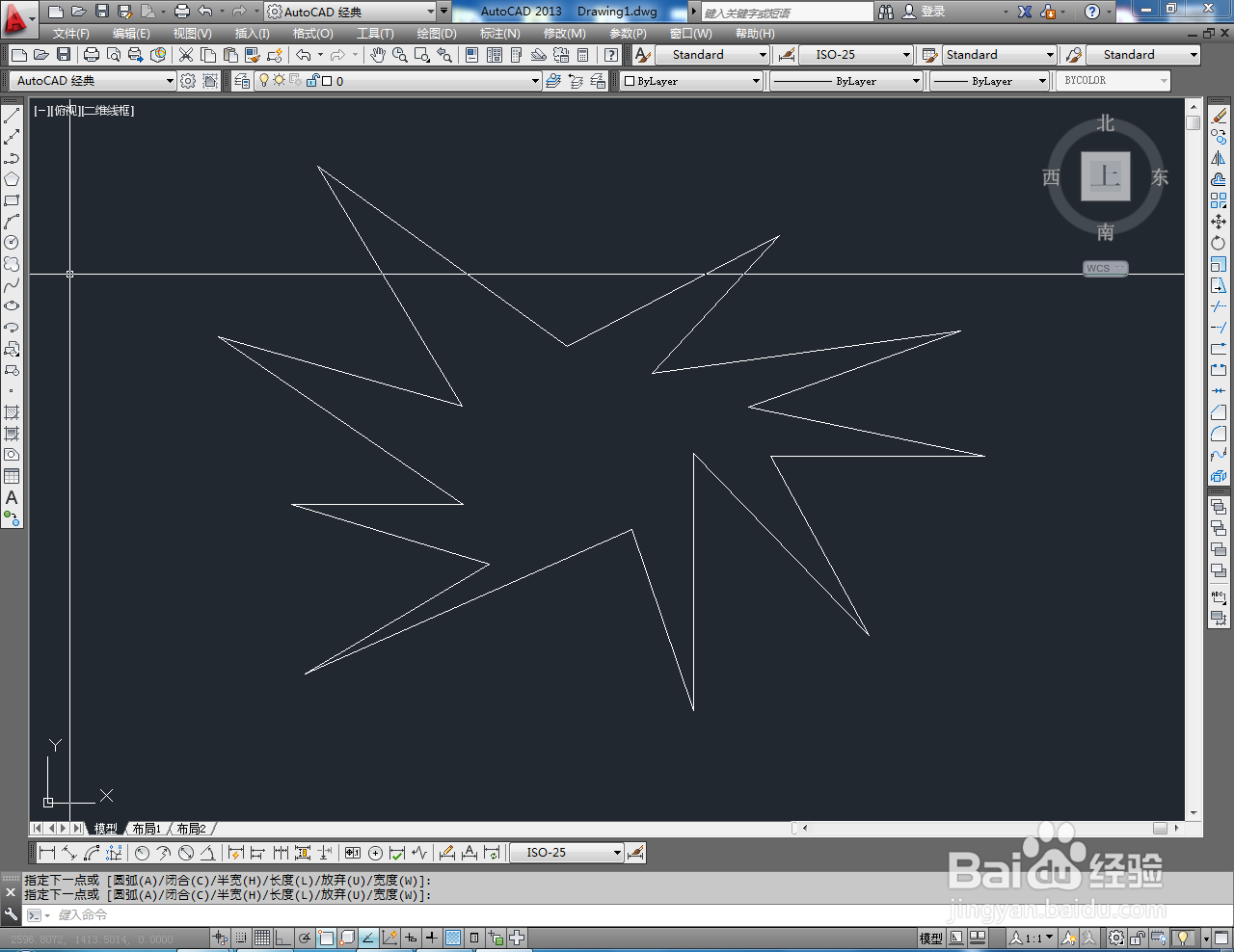
3、点击【图案填充】,弹出图案填充图案设置栏(如图所示);
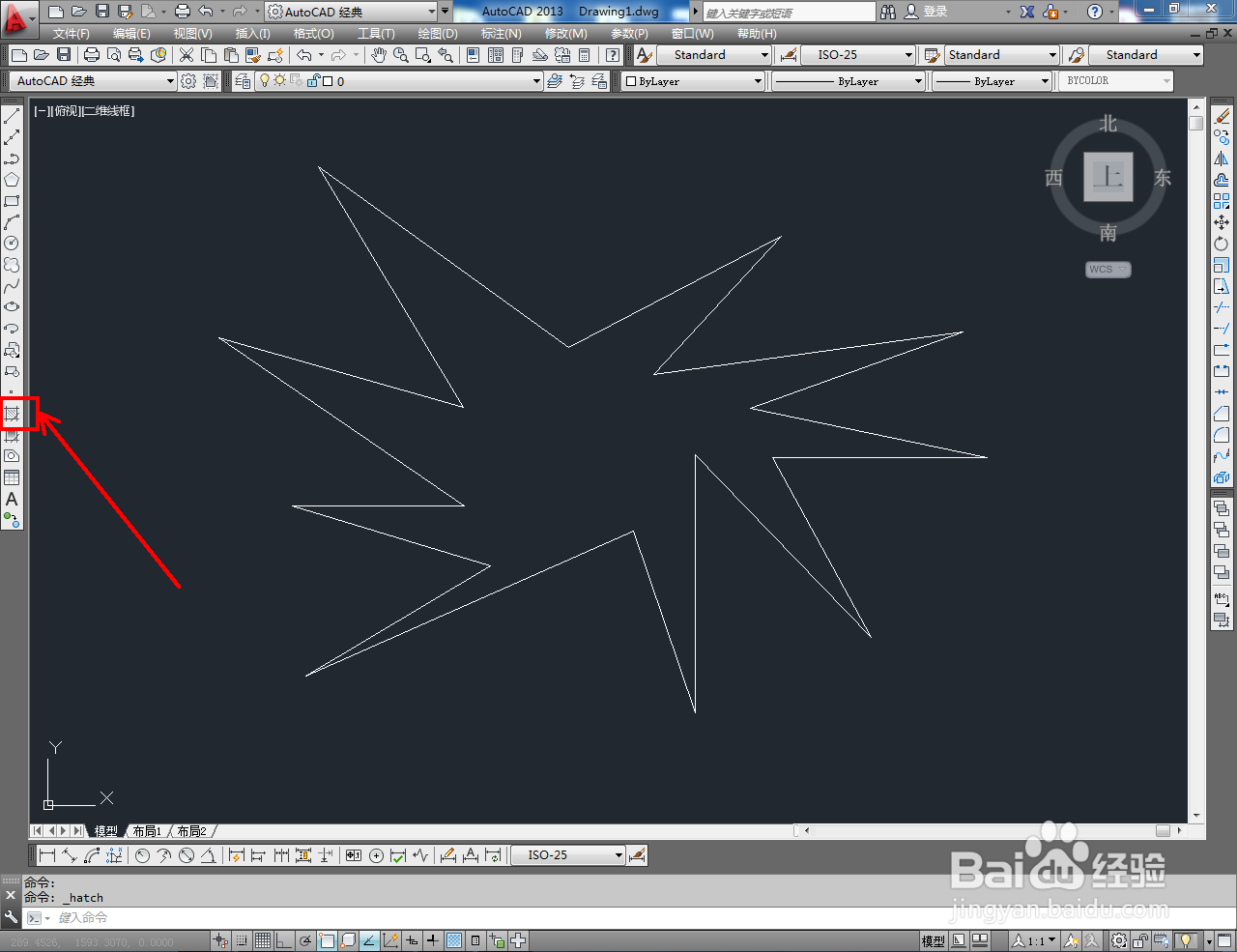
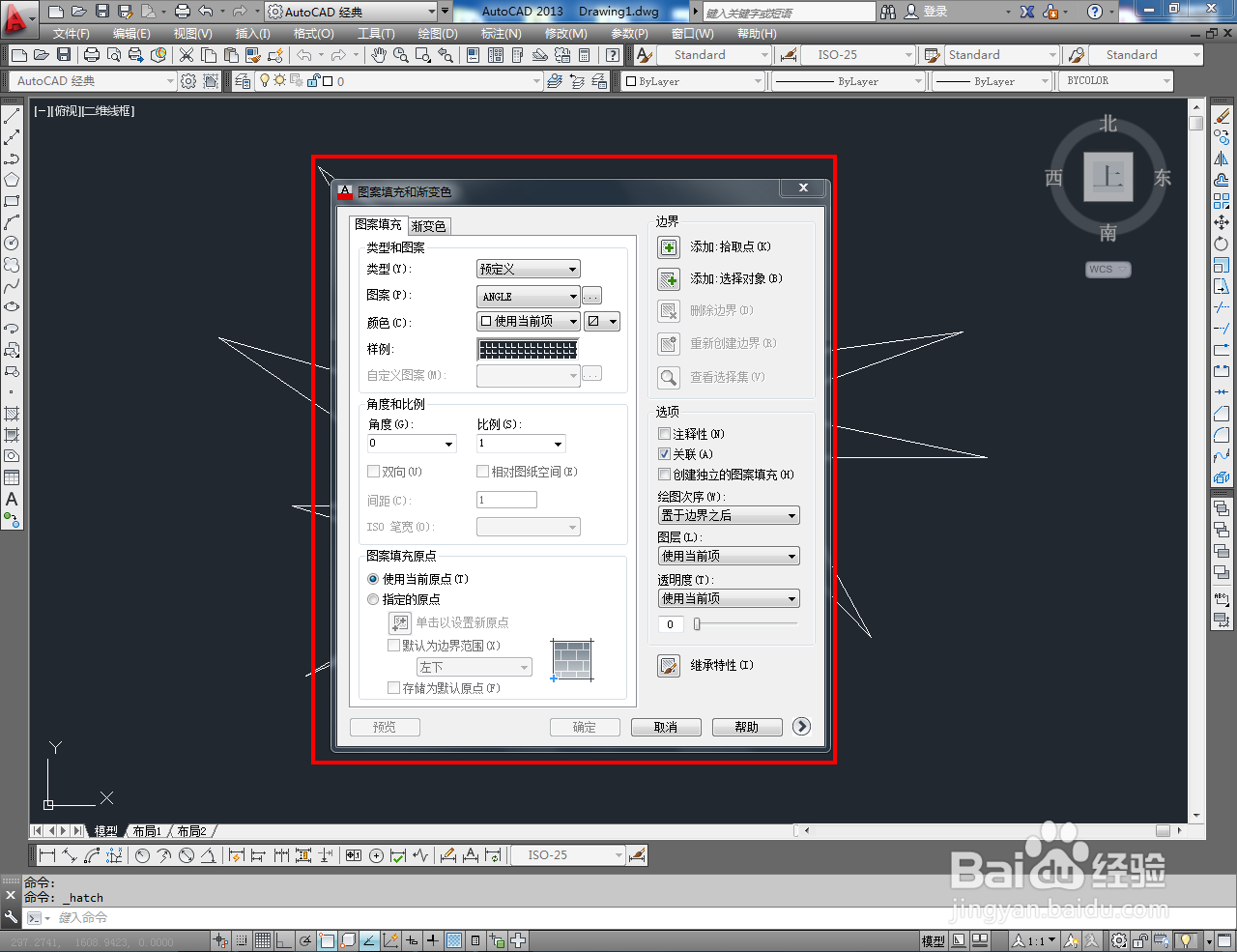
4、按图示设置好填充图案的样例和颜色后,点击【添加-拾取点】,拾取前面制作好的多段图案;
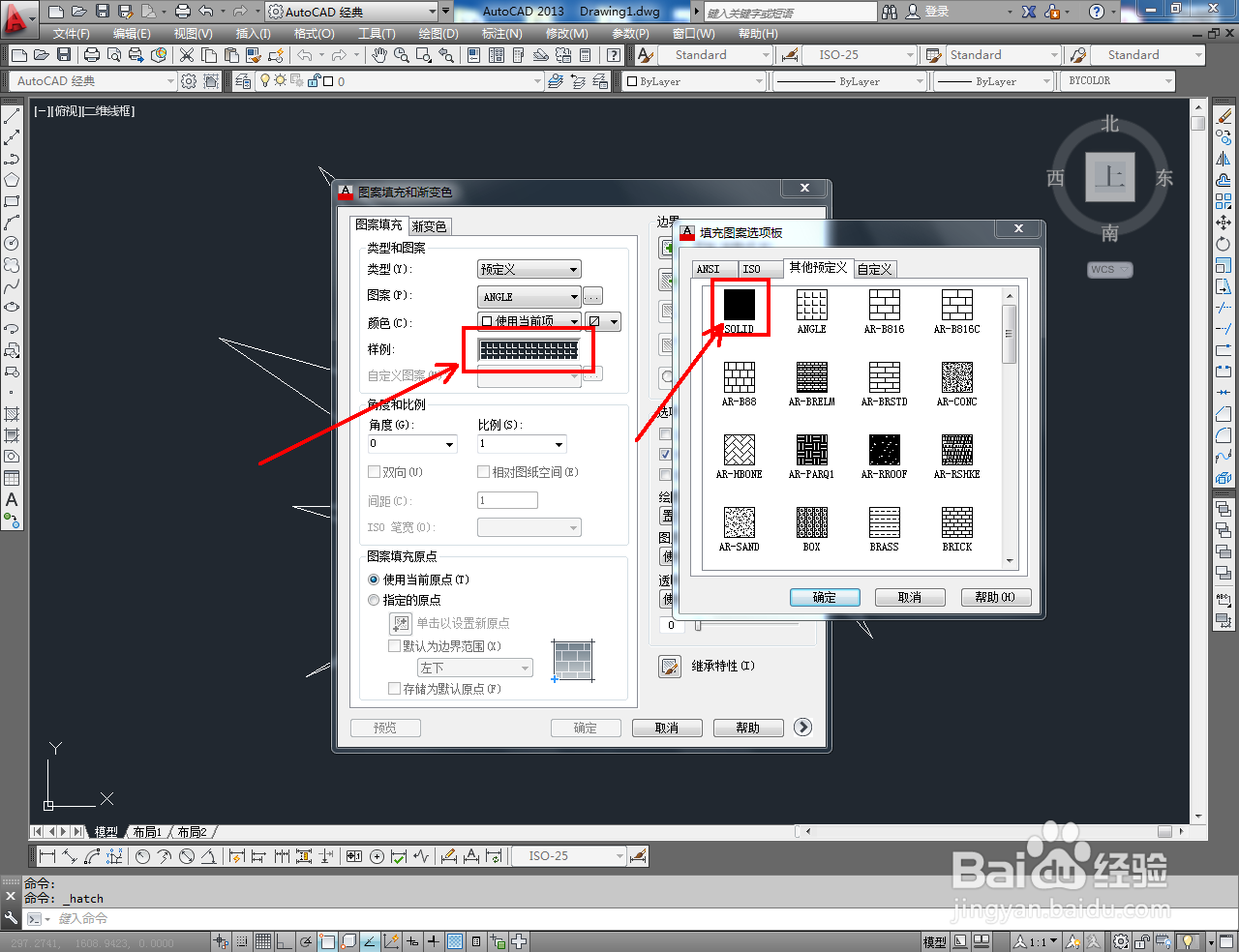
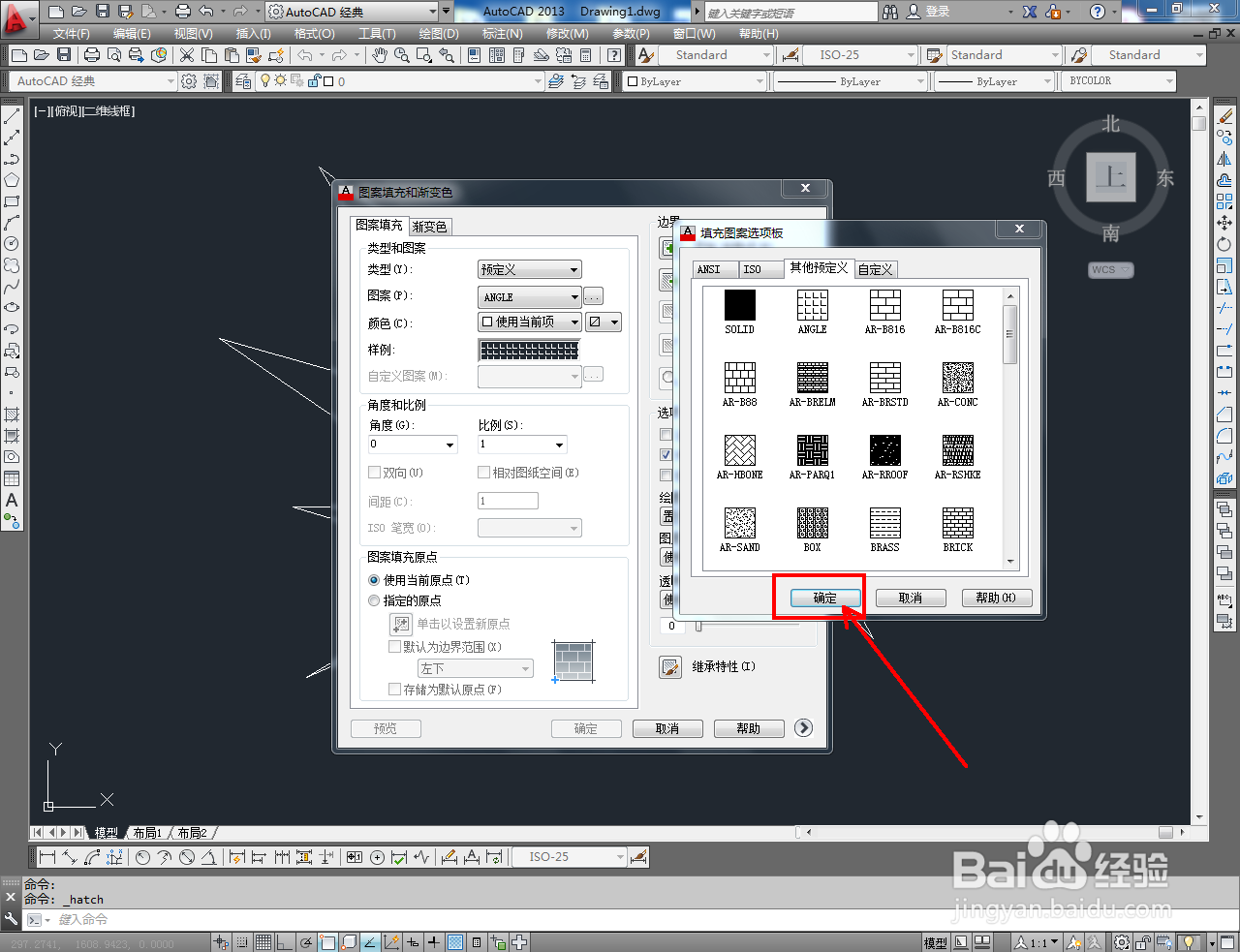
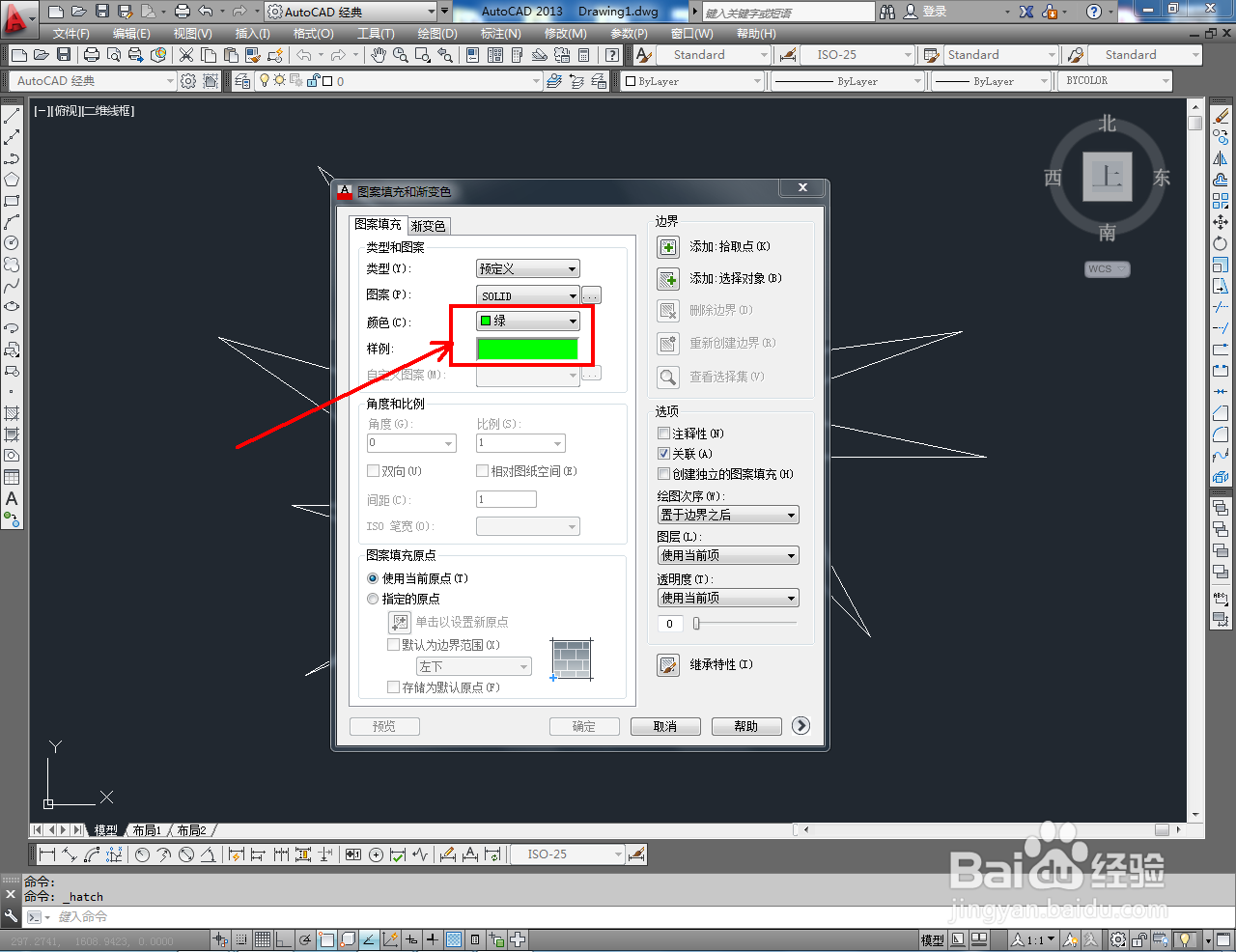
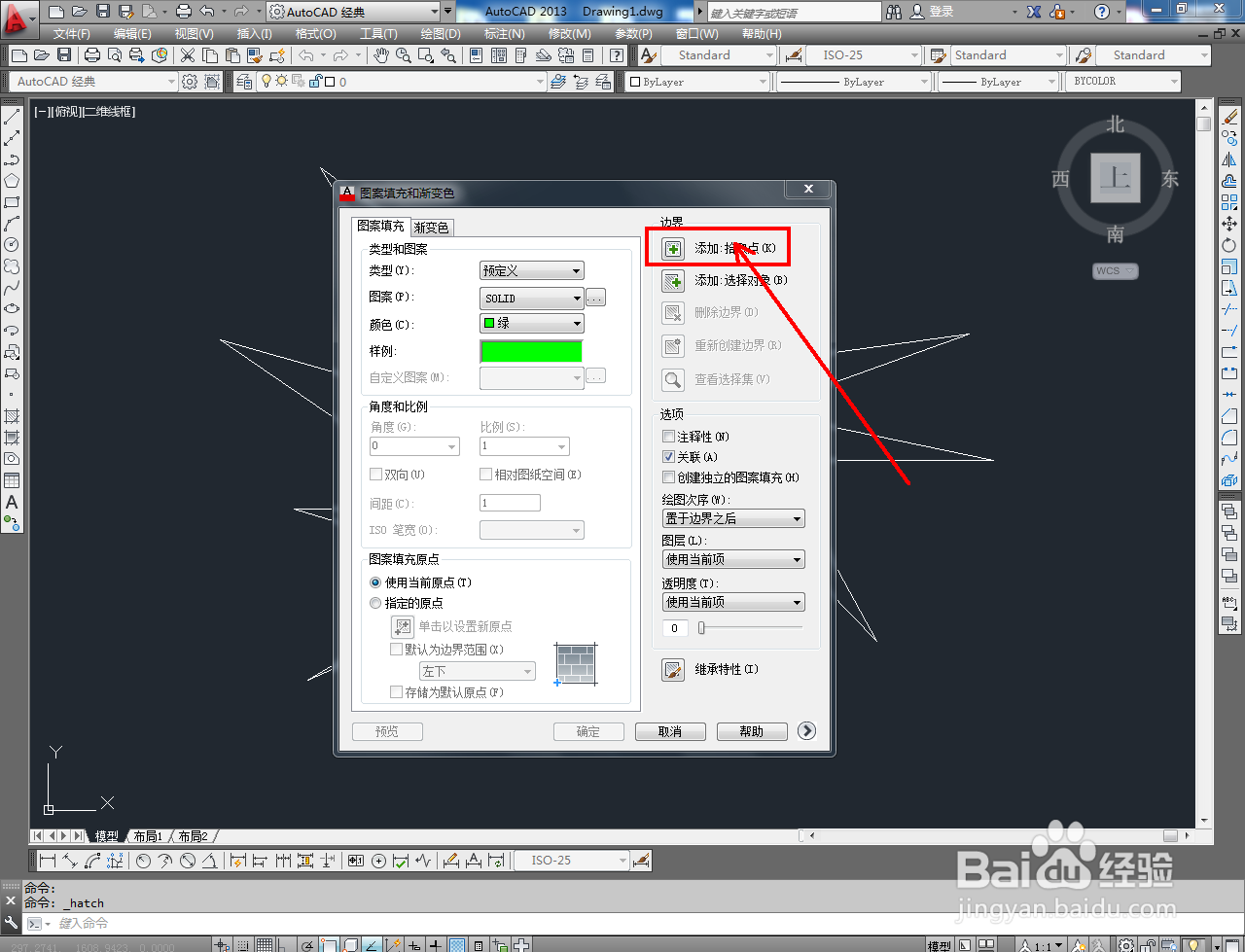
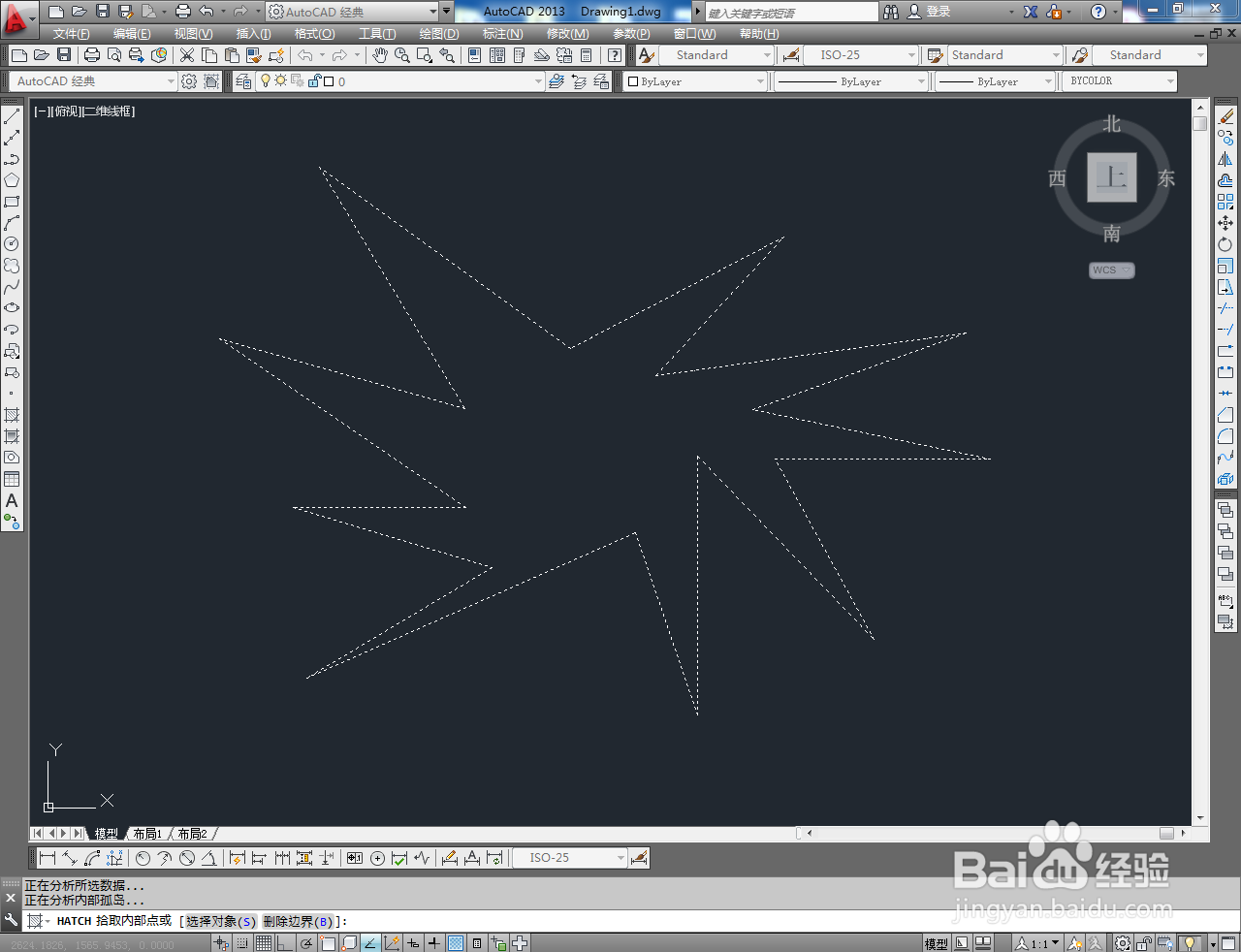
5、点击【确定】确认,制作我们的多段图案就全部制作完成了。
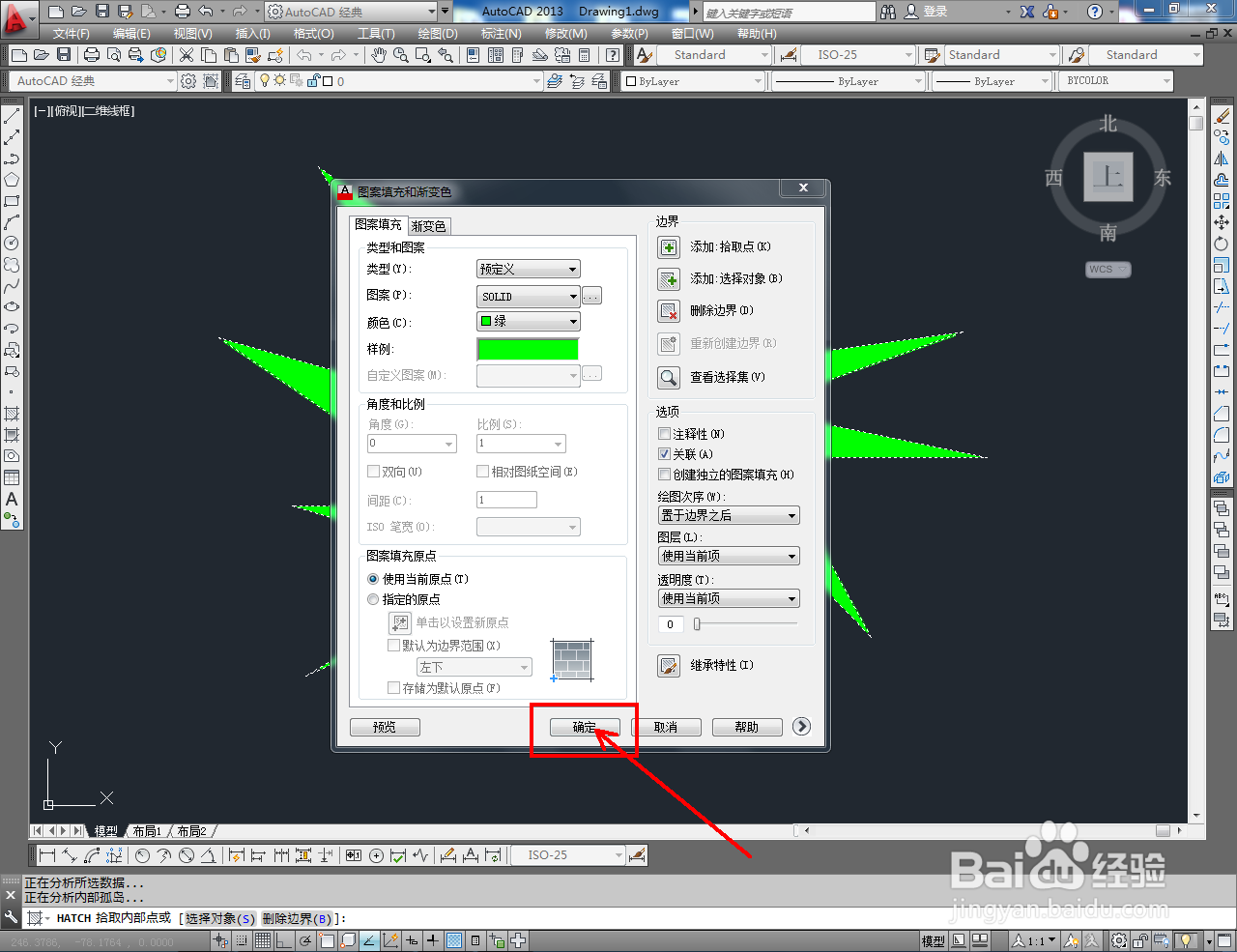
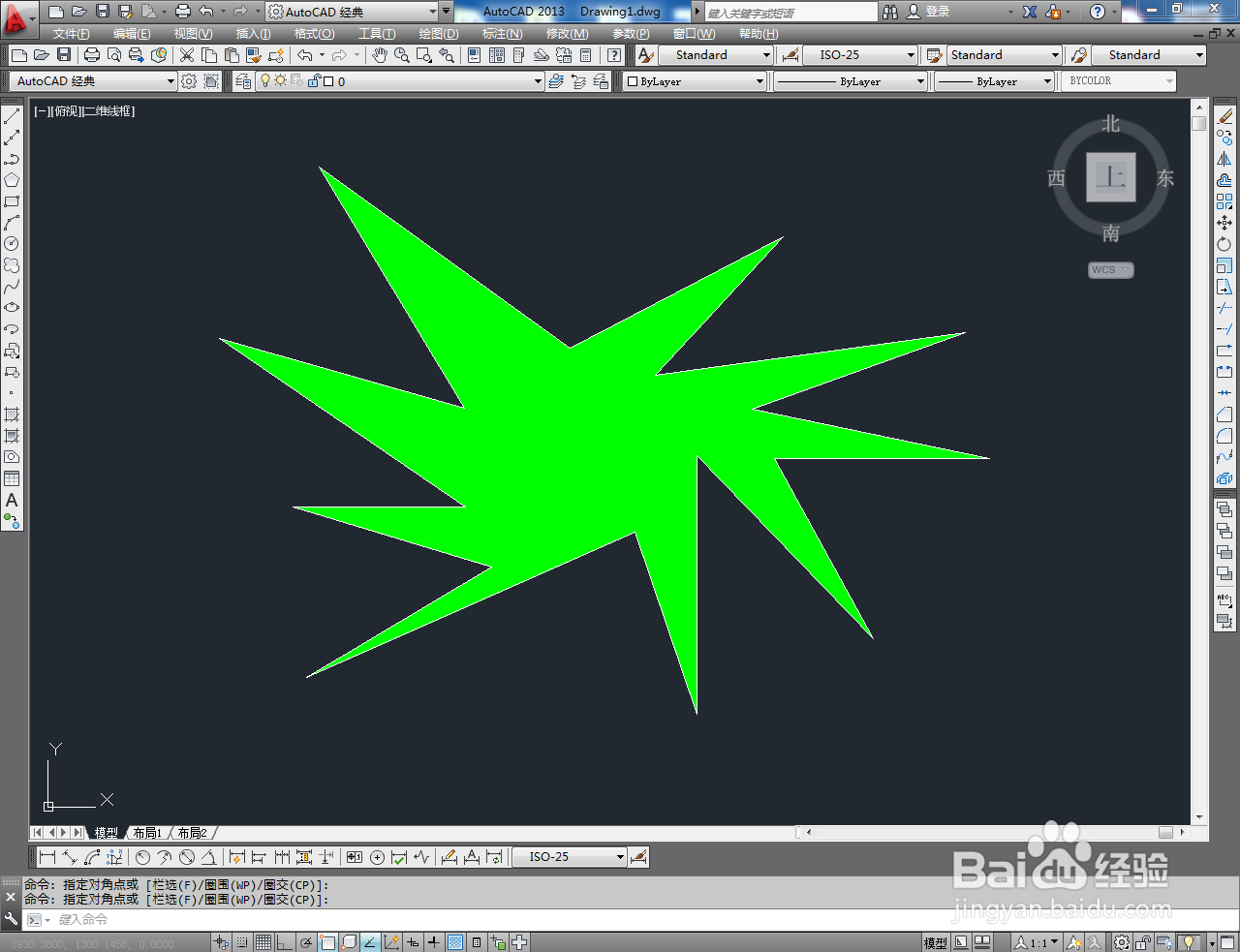

1、打开AutoCAD2013 软件,进入软件工作界面;
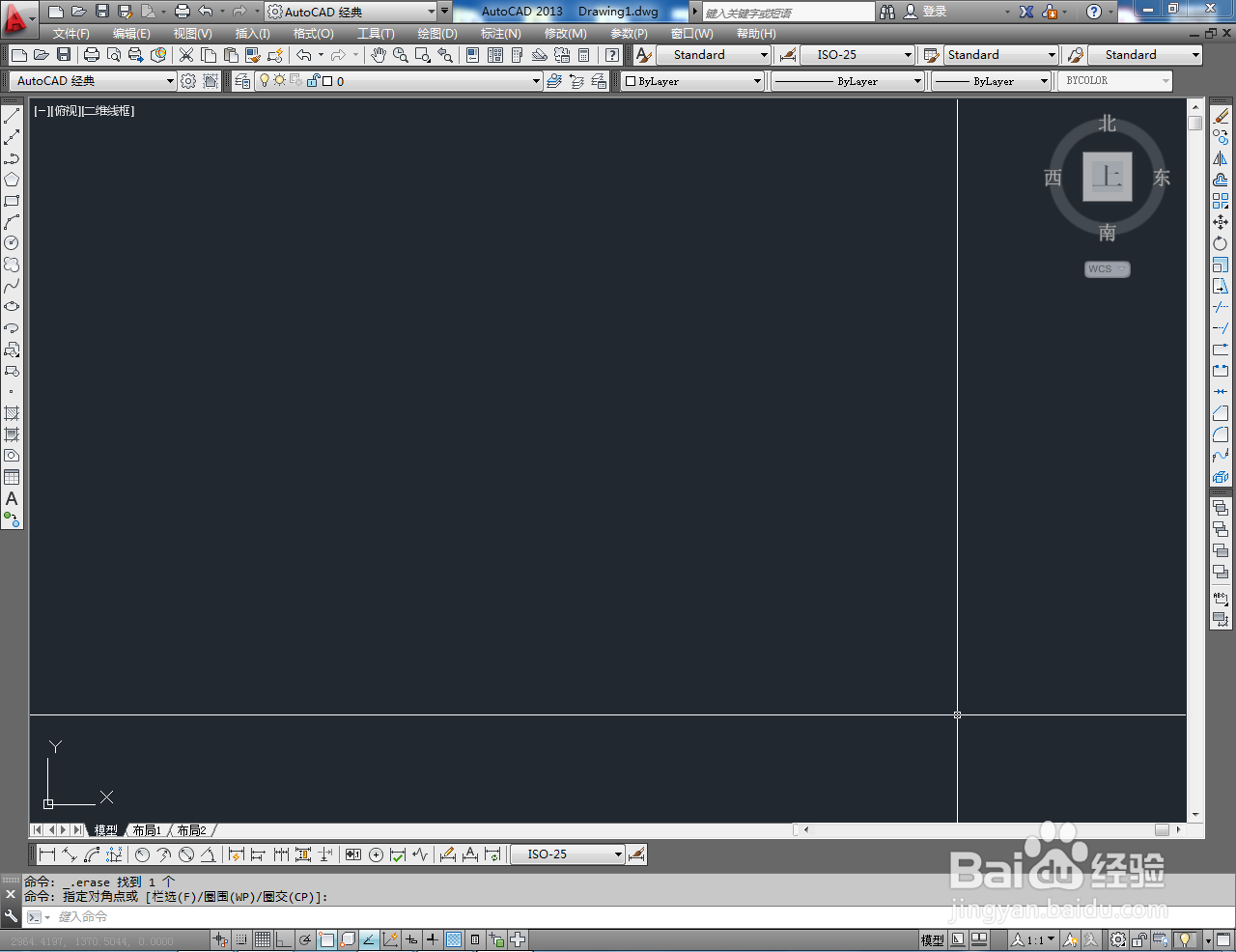
2、点击【多段线工具】,按图示绘制出一个多段图案;
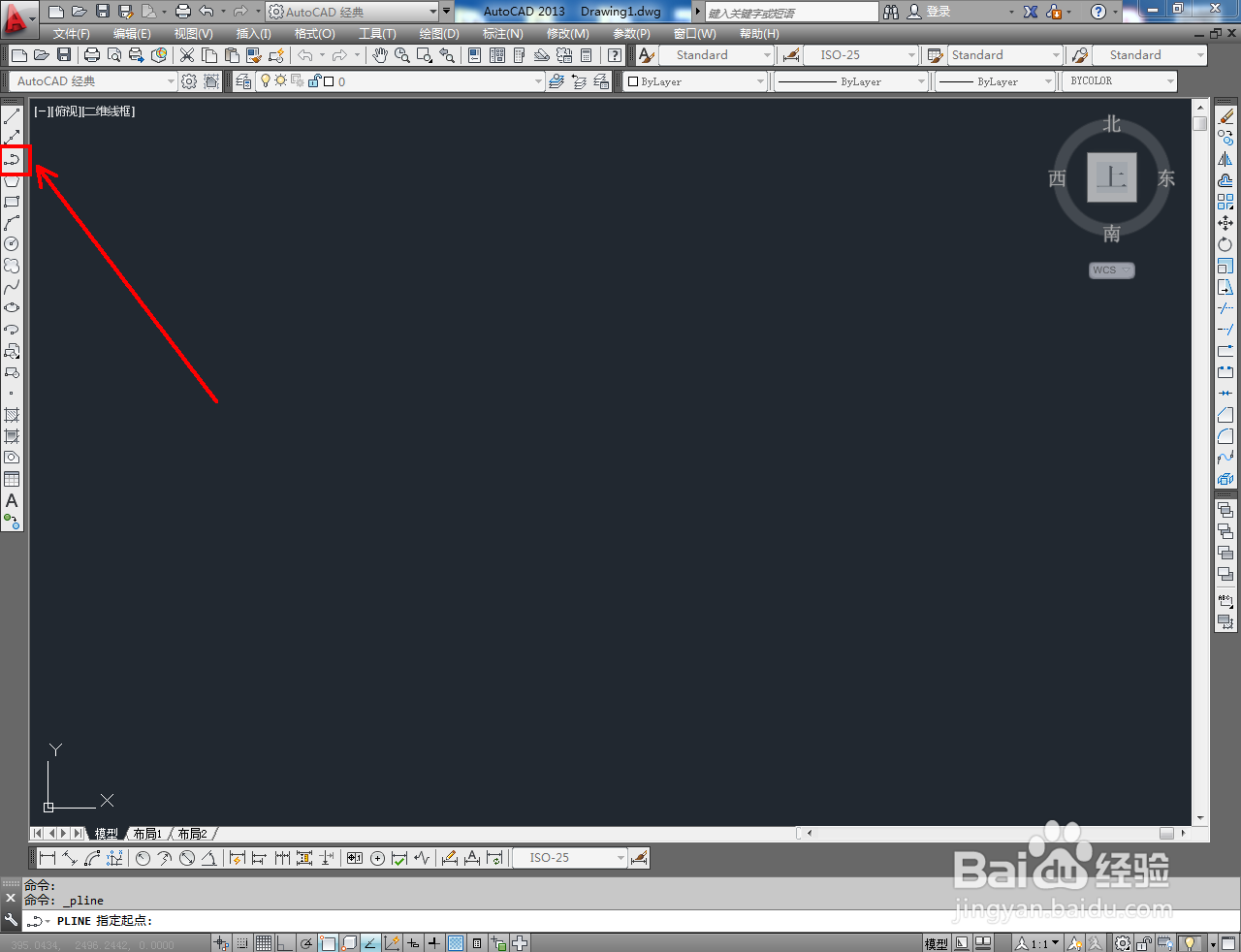
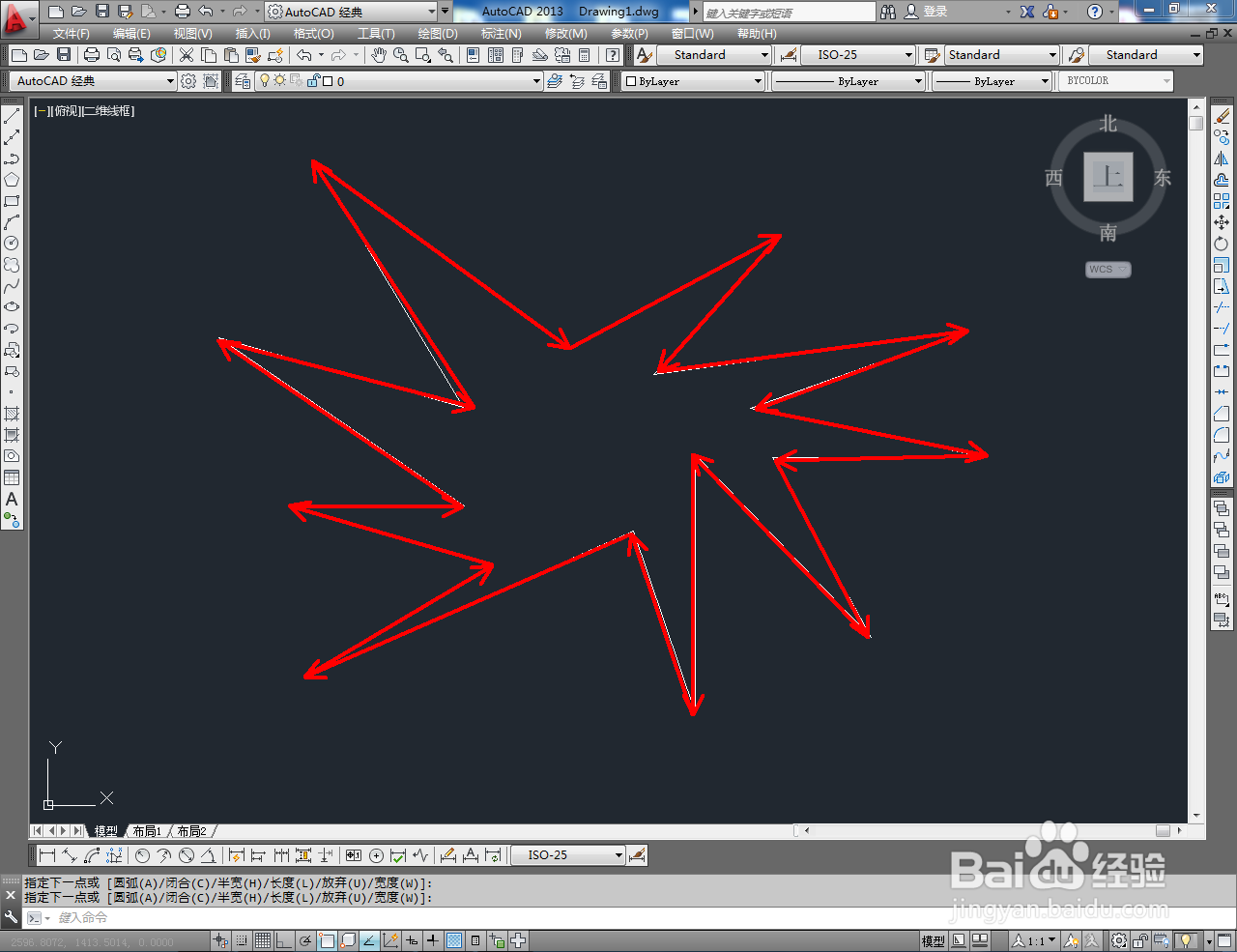
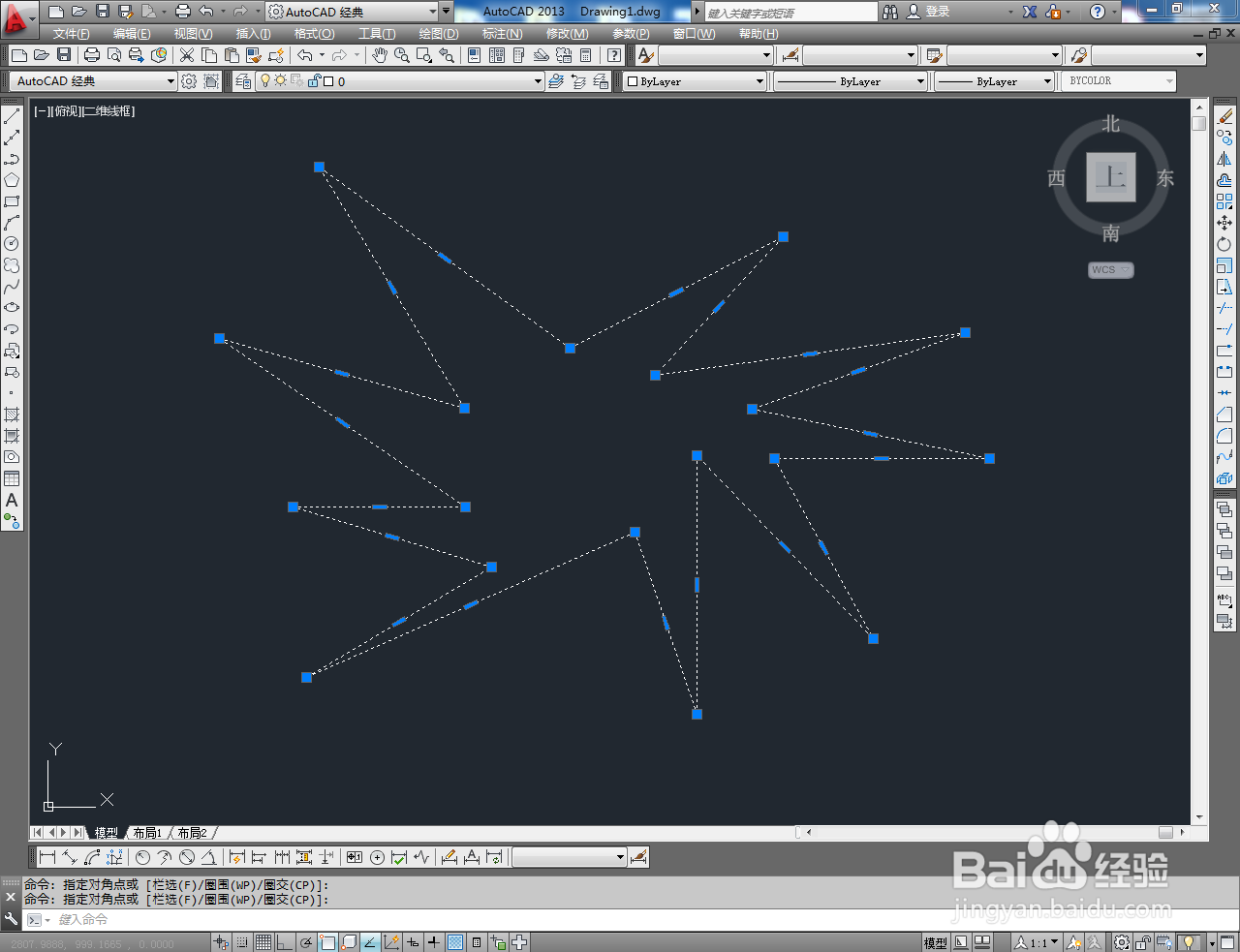
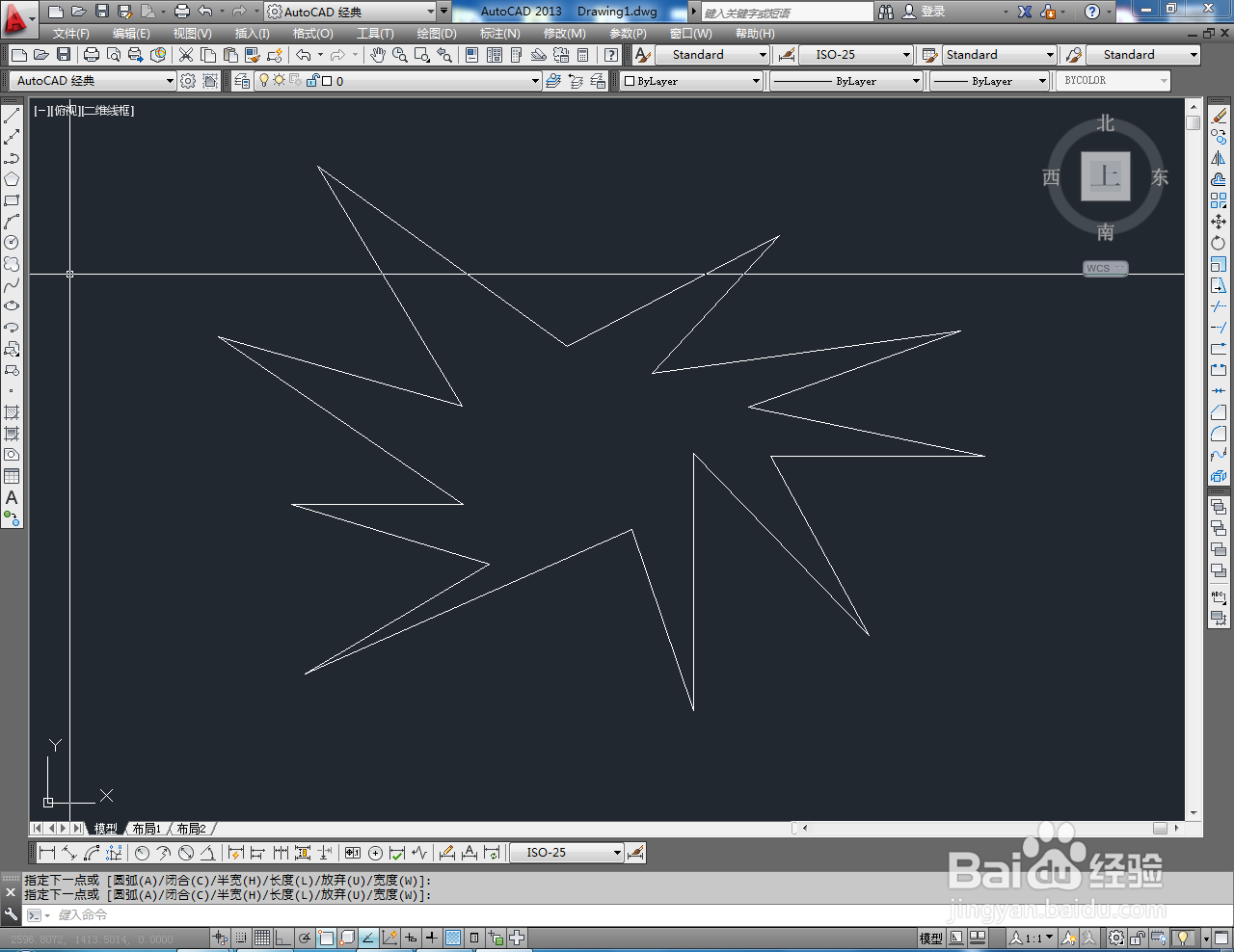
3、点击【图案填充】,弹出图案填充图案设置栏(如图所示);
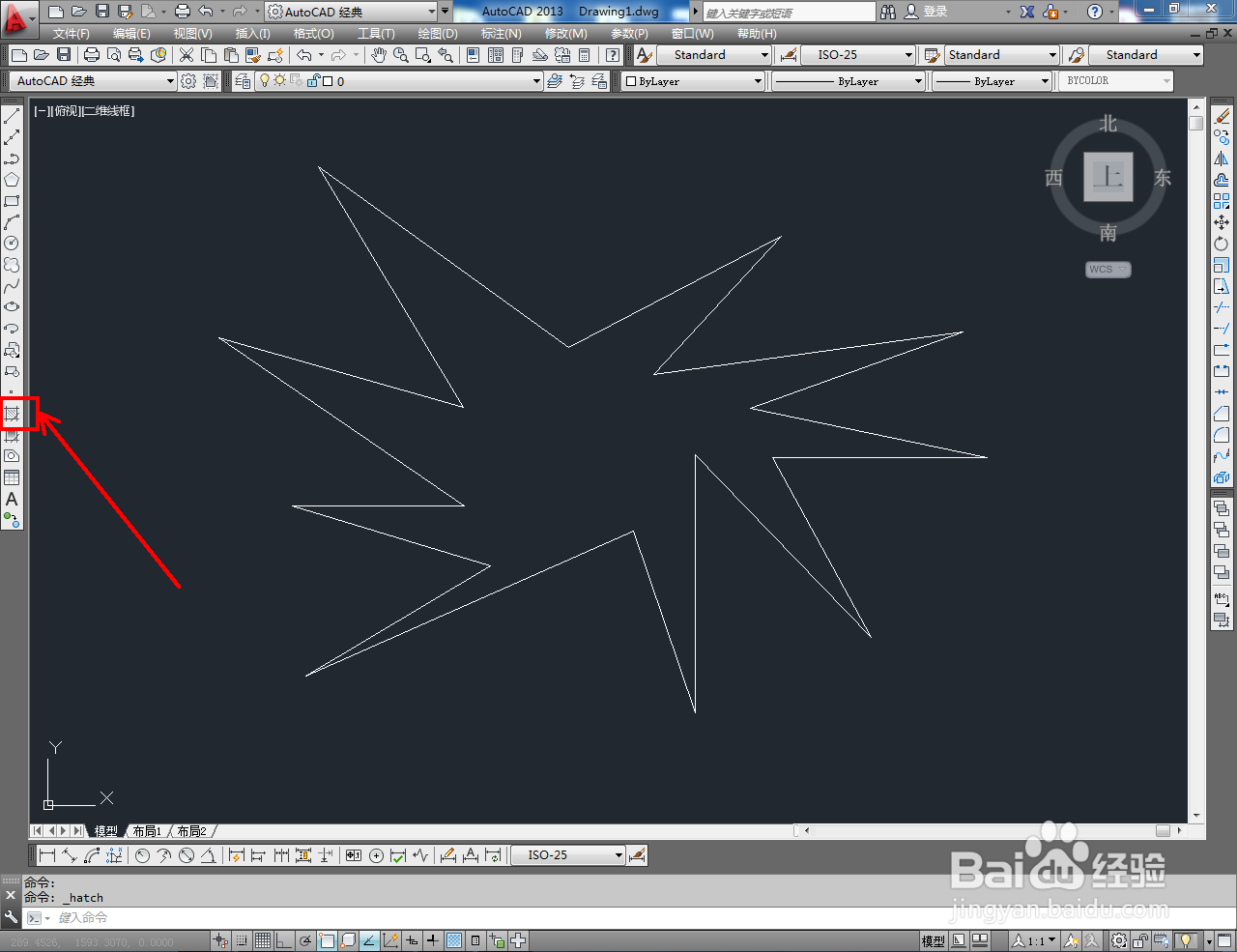
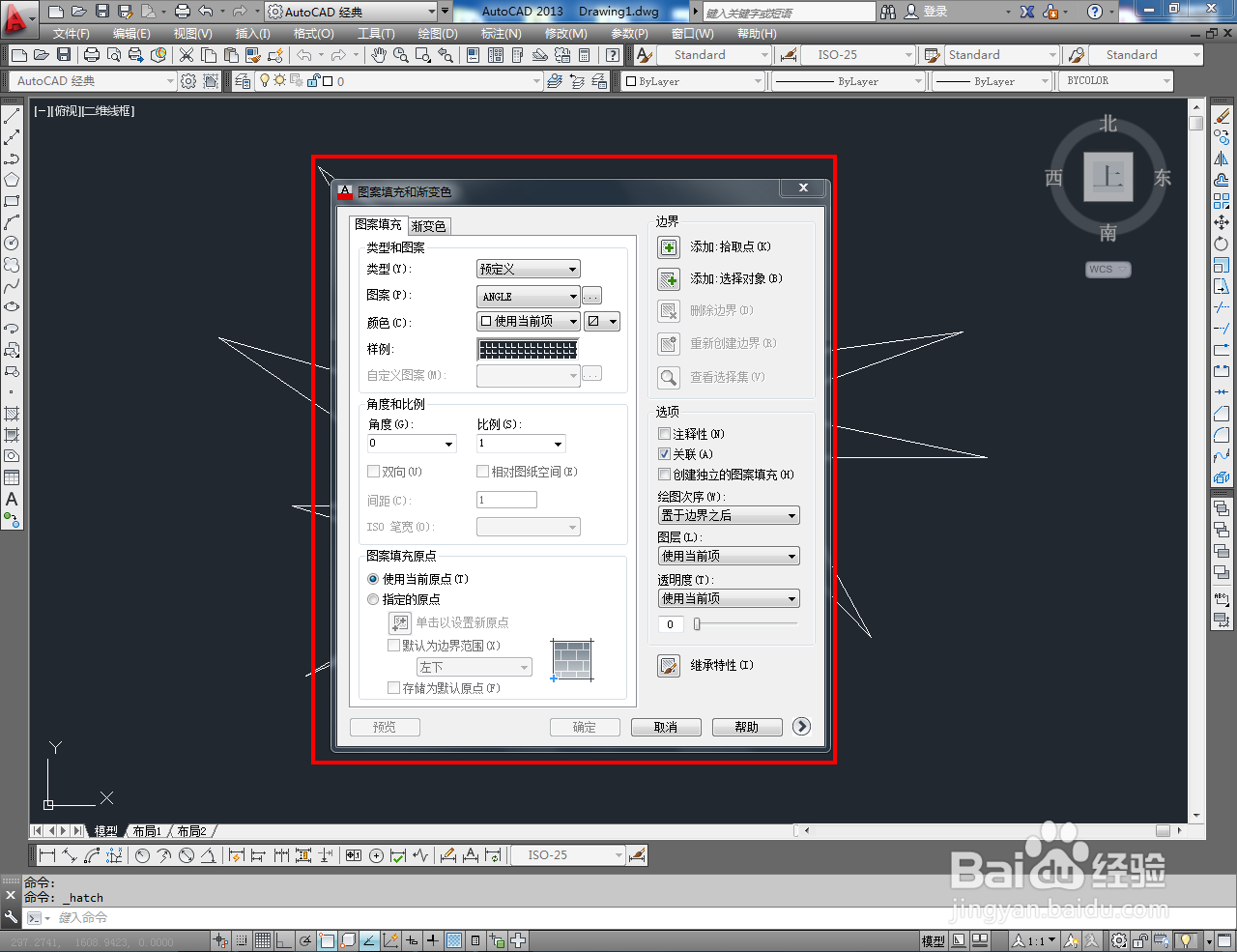
4、按图示设置好填充图案的样例和颜色后,点击【添加-拾取点】,拾取前面制作好的多段图案;
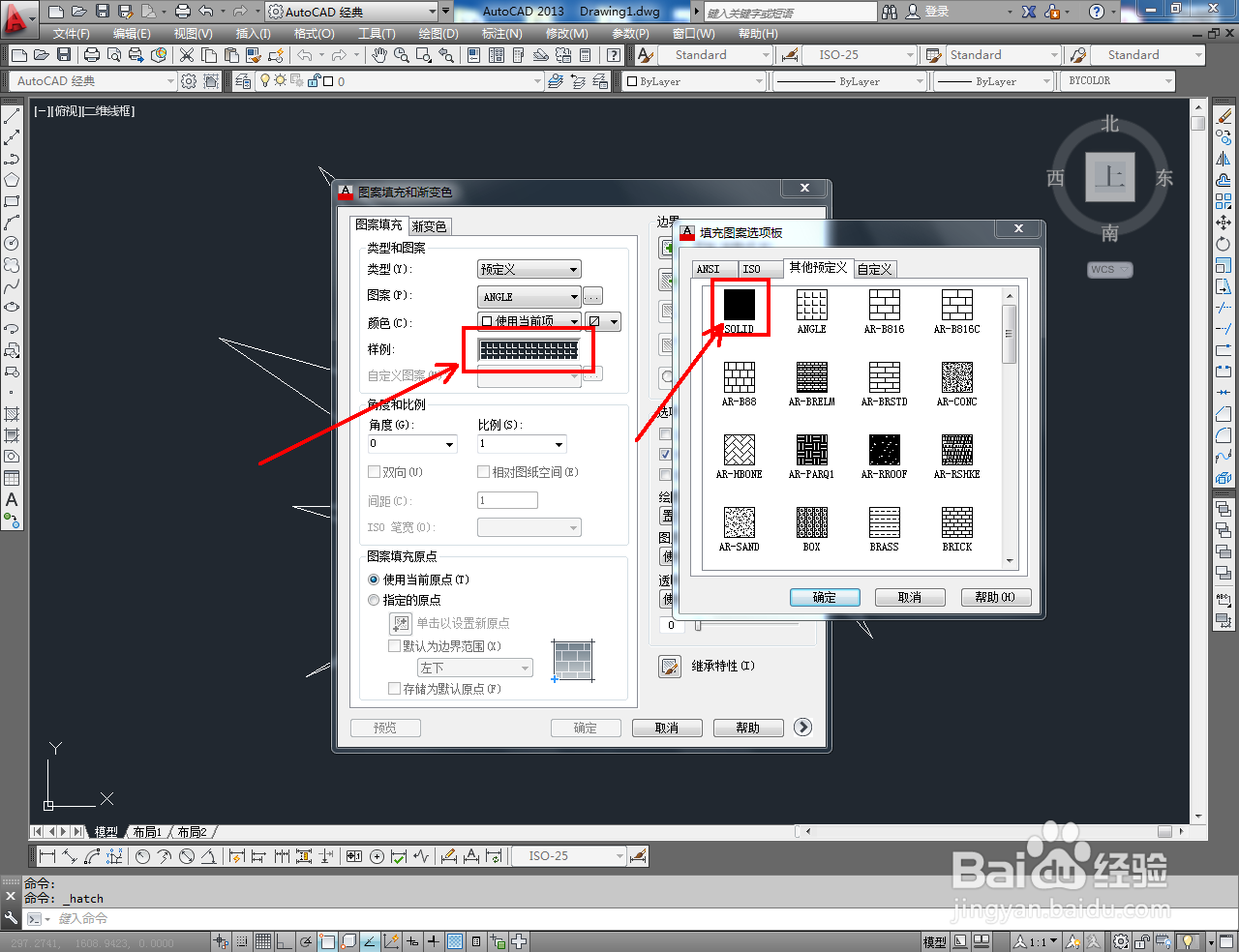
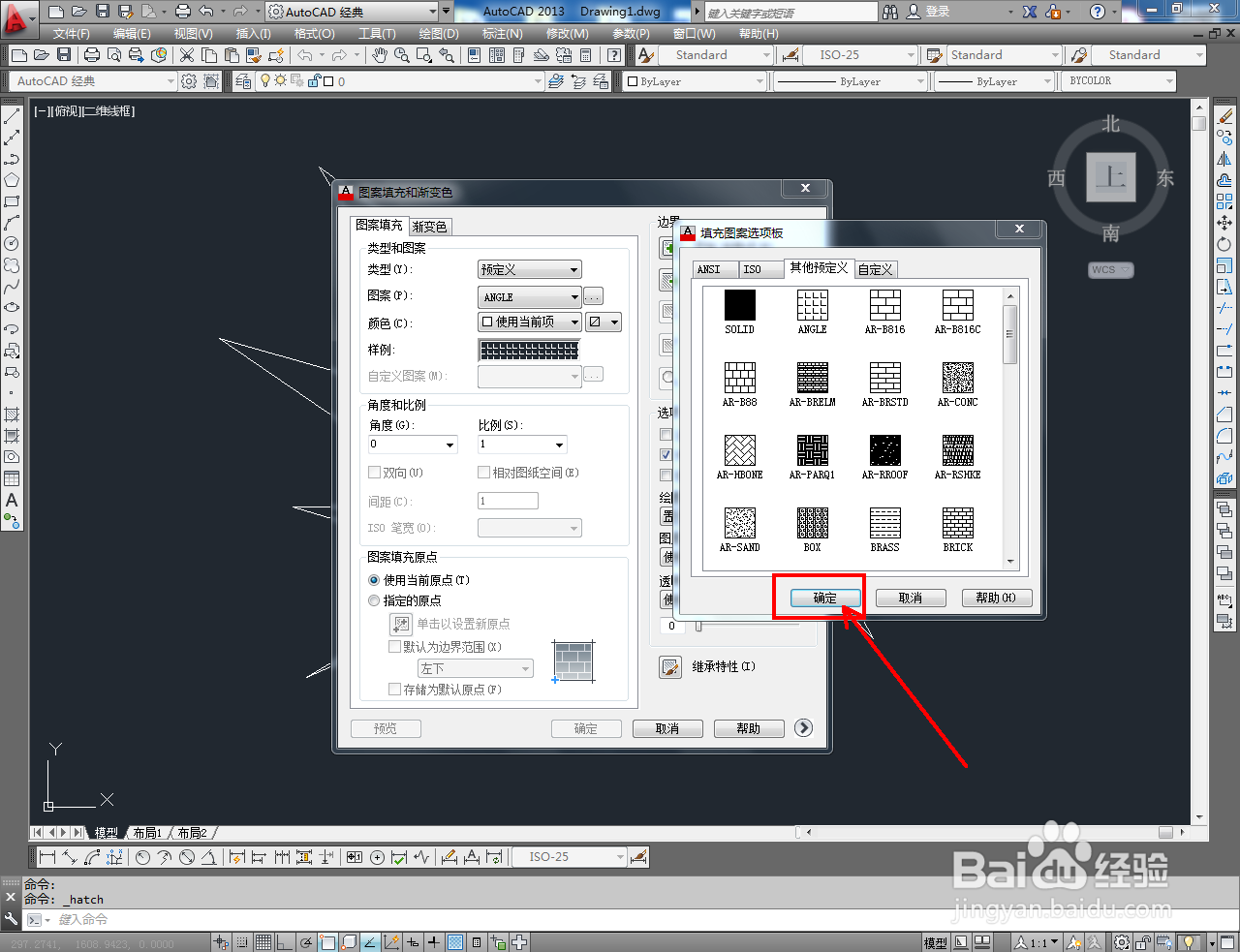
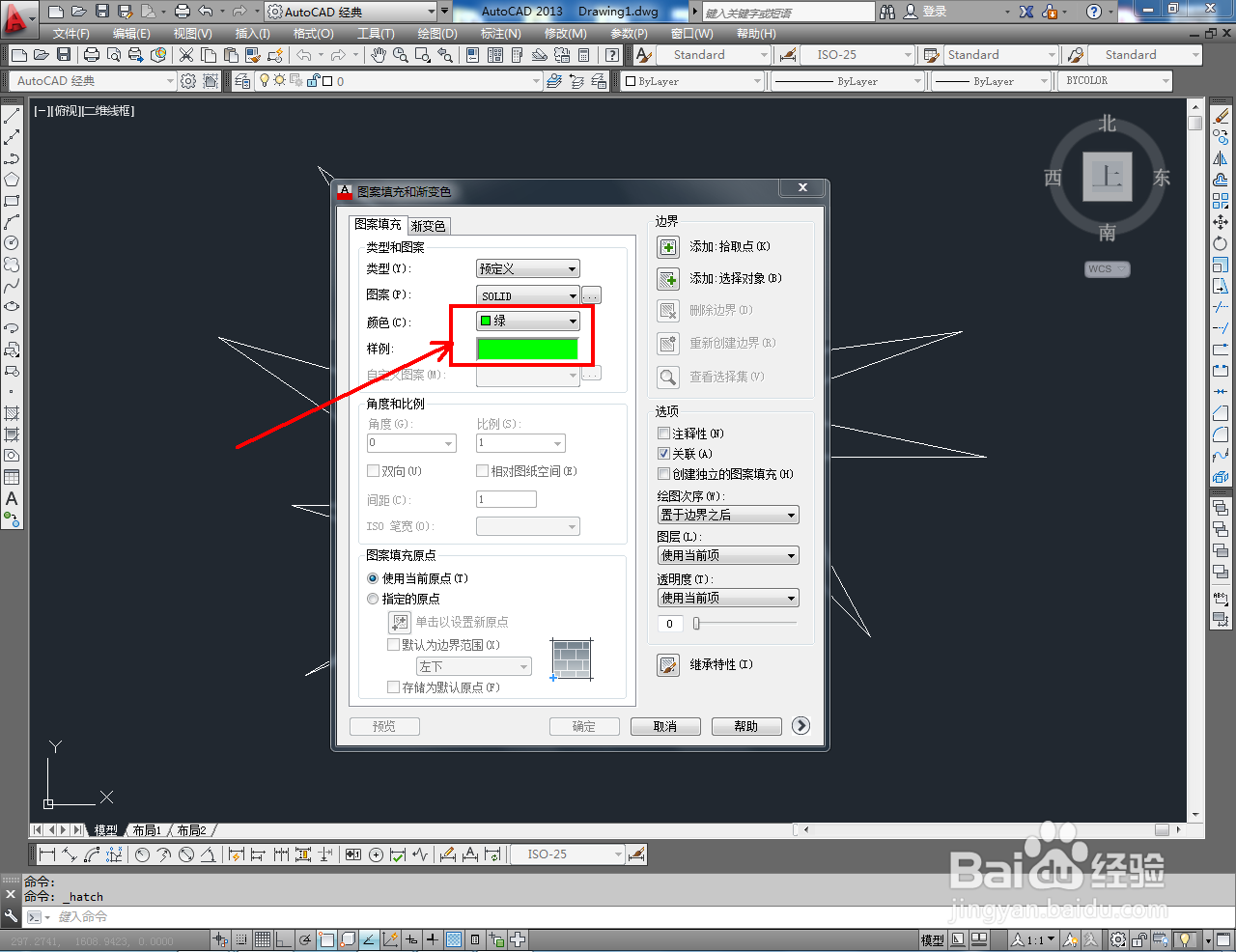
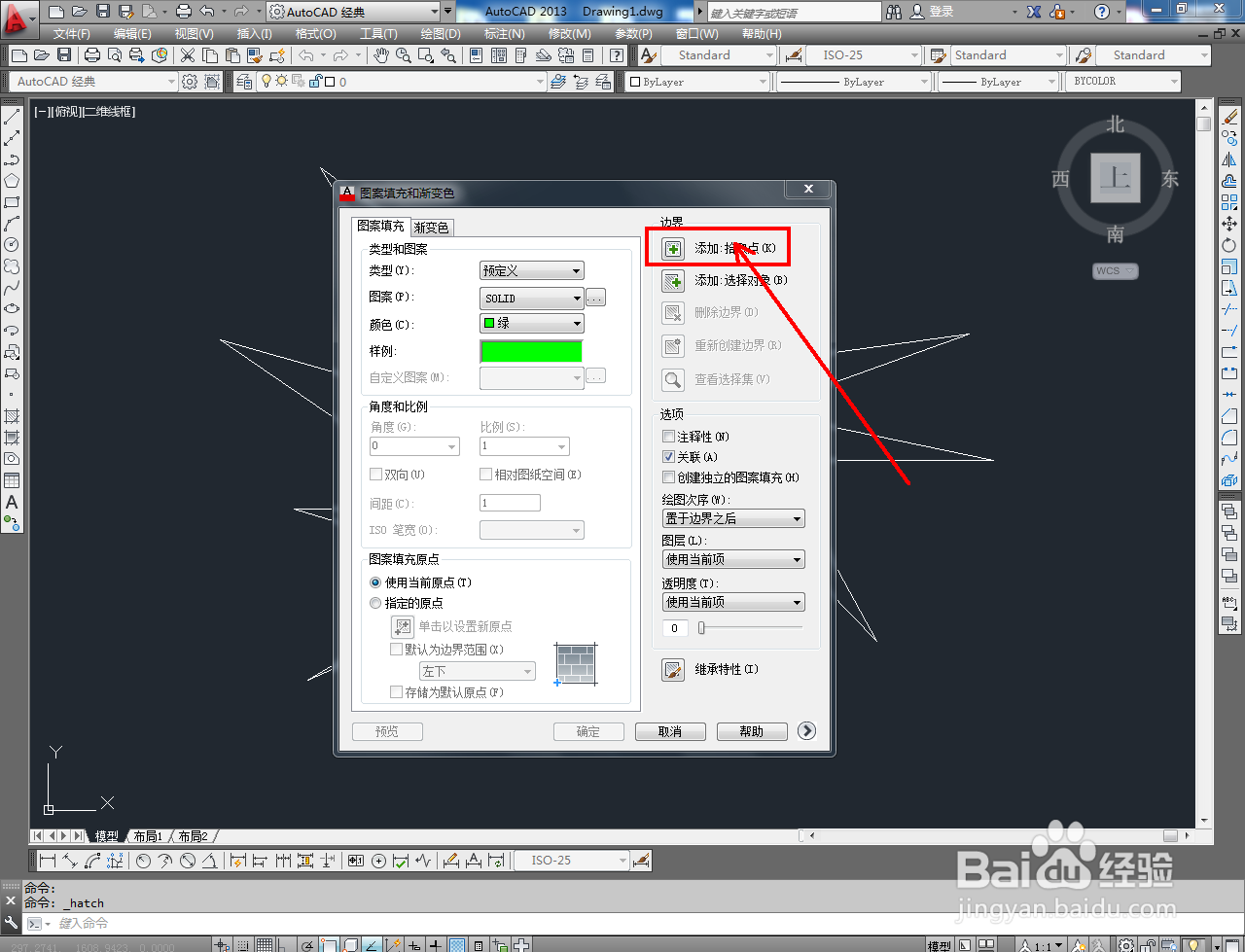
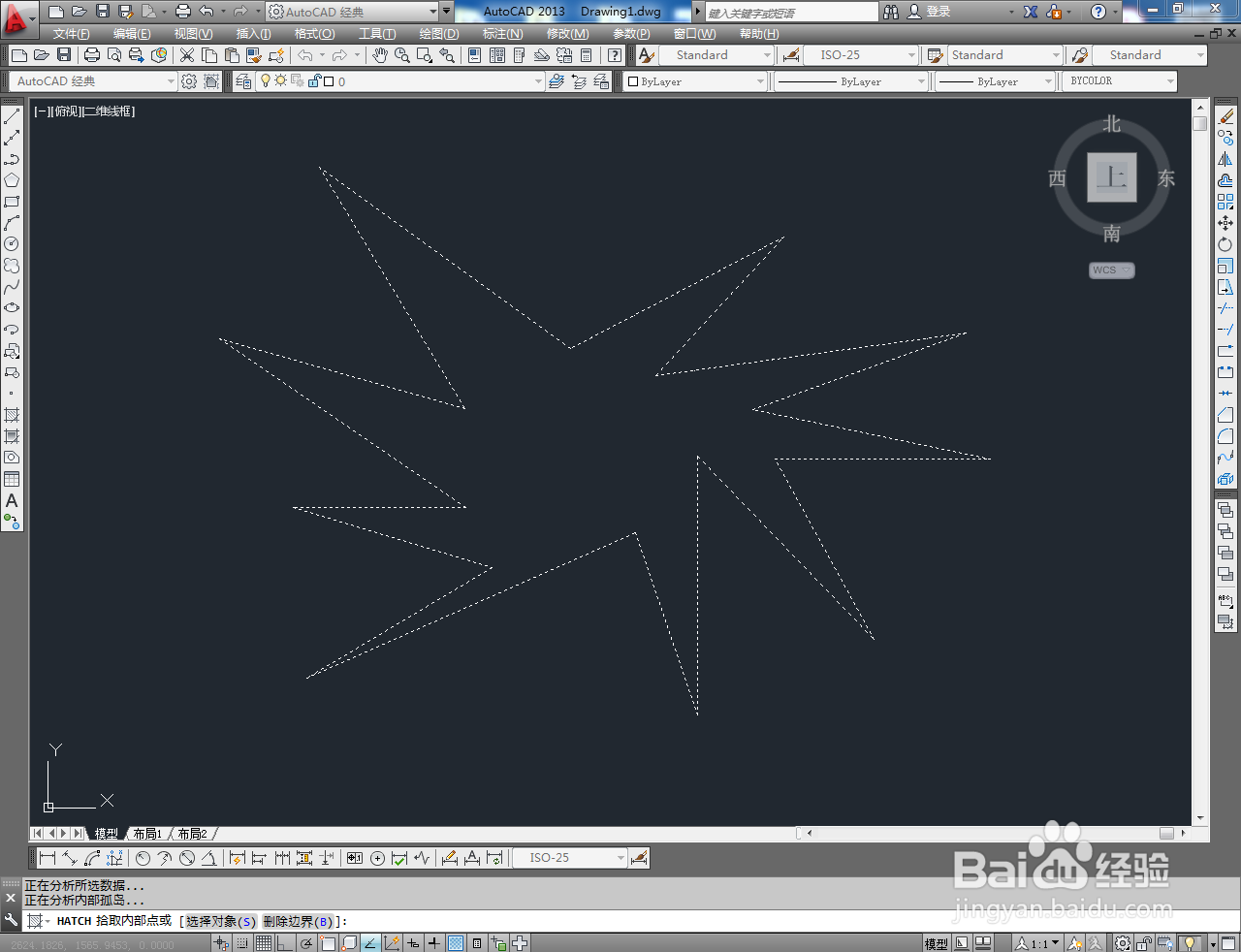
5、点击【确定】确认,制作我们的多段图案就全部制作完成了。